「Area61 DVビデオタイマ」は、DVビデオキャプチャしたビデオファイルに、録画日時、タイムコード、またはフレーム番号をテロップとして写し込むソフトウェアです。DVキャプチャしたビデオファイルには撮影日時情報が埋め込まれていますが、その埋め込まれた撮影日時情報やタイムコードを検出して、ビデオ映像に自動的に写し込みます。DV圧縮形式およびWMV形式で出力可能です。
 DVD作成用のSRT字幕データ作成機能をフル機能版に追加しました。作成されたSRT字幕データはTMPGEnc DVD Author 3 や Ulead Movie Writer 6等にインポート可能で、撮影日時をソフトサブ化できます。カットチェンジ部分および日付変更部分のみに撮影日時を表示させることも可能です。
DVD作成用のSRT字幕データ作成機能をフル機能版に追加しました。作成されたSRT字幕データはTMPGEnc DVD Author 3 や Ulead Movie Writer 6等にインポート可能で、撮影日時をソフトサブ化できます。カットチェンジ部分および日付変更部分のみに撮影日時を表示させることも可能です。
- TMPGEnc 4.0 XPress + Area61ビデオタイマで、撮影日時入り動画を自動作成!
- TMPGEnc DVD Author 3 + Area61ビデオタイマで、撮影日時字幕付きDVDを自動作成!
またフル機能版には、DVビデオコンバータ機能(β版)を搭載しました。DV形式変換(Type1とType2の相互変換)、区間切り出し(動画カット)、自動カット分割、撮影日時補正が無再圧縮でできます。


●メインパネル
| 操作盤 | 操作説明 |
 |
「入力ファイル名」 入力ファイル名を指定します。入力ファイル名の指定は、ドラッグアンドドロップまたはファイルダイアログによって行えます。指定できるのはDV形式(DVタイプ1またはDVタイプ2)のAVIファイルです。複数ファイルの指定が可能です(改行区切り)。
ヒント)DV形式AVIファイルには撮影日時情報が埋め込まれています。その埋め込まれた撮影日時情報やタイムコードを検出して、ビデオ映像に自動的に写し込むのがArea61 DVビデオタイマの原理です。MPEGなど他のファイル形式には撮影日時情報を埋め込む領域が存在しないため撮影日時情報の取得ができません。 |
 |
「出力フォルダ名」 出力ファイルを書き出すフォルダ名を指定します。入力ファイル名に”-dated”という文字列を付加したものが、出力ファイル名となります。例えば、入力ファイル名がc:\foo.avi の場合、出力ファイル名はc:\foo-dated.aviとなります。 ヒント)出力フォルダ名を空白にすると、第1入力ファイルと同じフォルダに出力されます。 |
|
|
「出力形式選択」 出力ファイルの形式を、「DVタイプ1、DVタイプ2、非圧縮、WMV」から選択できます。画質を最優先にする場合は非圧縮を選択してください(ただし出力ファイルサイズは最も大きくなります)。 WMVを選択した時は、圧縮形式に関する詳細設定リストボックスが現れます。 インターレース解除機能はWMVファイル出力時に特に有効です。 |
 |
「カウンタ形式選択」、「タイムコード形式選択」 カウンタ形式選択:テロップとして写し込むカウンタ文字列の表示形式を選択します。写し込みが不要な場合は「なし」を選択してください。
タイムコード選択:DVテープのSMPTEタイムコードを写し込む形式を指定します。SMPTEタイムコードは、DVテープの絶対番地をあらわす情報であり、撮影日時情報ではありません。 |
 |
「撮影日付形式選択」、「撮影時刻形式選択」 テロップとして写し込む撮影日付文字列または撮影時刻文字列のフォーマットを指定します。写し込みが不要な場合はそれぞれ「なし」を選択してください。 |
 |
「処理開始」「処理停止」ボタン 「処理開始」ボタン:撮影日時の写し込み処理を開始します。 「処理停止」ボタン:処理を停止します。 |
●オプション設定パネル
| 操作盤 | 操作説明 |
 |
「文字色選択」、「文字背景色選択」、「透明度選択」 テロップとして写し込む文字列の、色、背景色、透明度を指定します。透明度を0にした場合は不透明となります。 「フォント設定」ボタンを押して、フォントの種類や大きさを変更することも可能です。 |
 |
「テロップ表示継続時間選択」 テロップとして写し込む文字列の表示継続時間を指定します。撮影日時情報からシーンの切れ目を検出し、各シーンの先頭部分に指定された継続時間だけテロップを写し込みます。「常時」を選択すれば、シーンの切れ目に関係なく、常時写し込みが行われます。 「日毎」が付記されている項目を選択した場合は、日付が変わった部分にのみテロップが写し込みされます。 |
 |
「テロップ表示位置補正」 テロップ表示の横位置、縦位置を補正します(ピクセル単位)。 |
 |
「撮影日時補正」 DVテープに記録されている撮影日時が誤っていた場合に補正します。 |
 |
「音声エンコード方式」 音声を48KHzに再サンプリングしたい場合に使用します。通常は、不変(再圧縮なし)を選択してください。 |
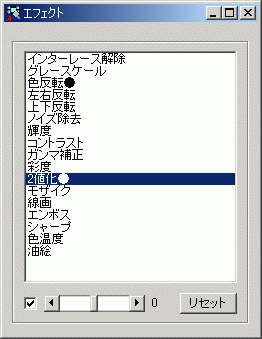 動画レタッチパネル
動画レタッチパネル
●関連リンク
 ボタンを押すと、Area61
ビデオブラウザで範囲指定されている動画区間がテロップ付けの対象となります。
ボタンを押すと、Area61
ビデオブラウザで範囲指定されている動画区間がテロップ付けの対象となります。
 (WMV用詳細設定リストボックス)
(WMV用詳細設定リストボックス)